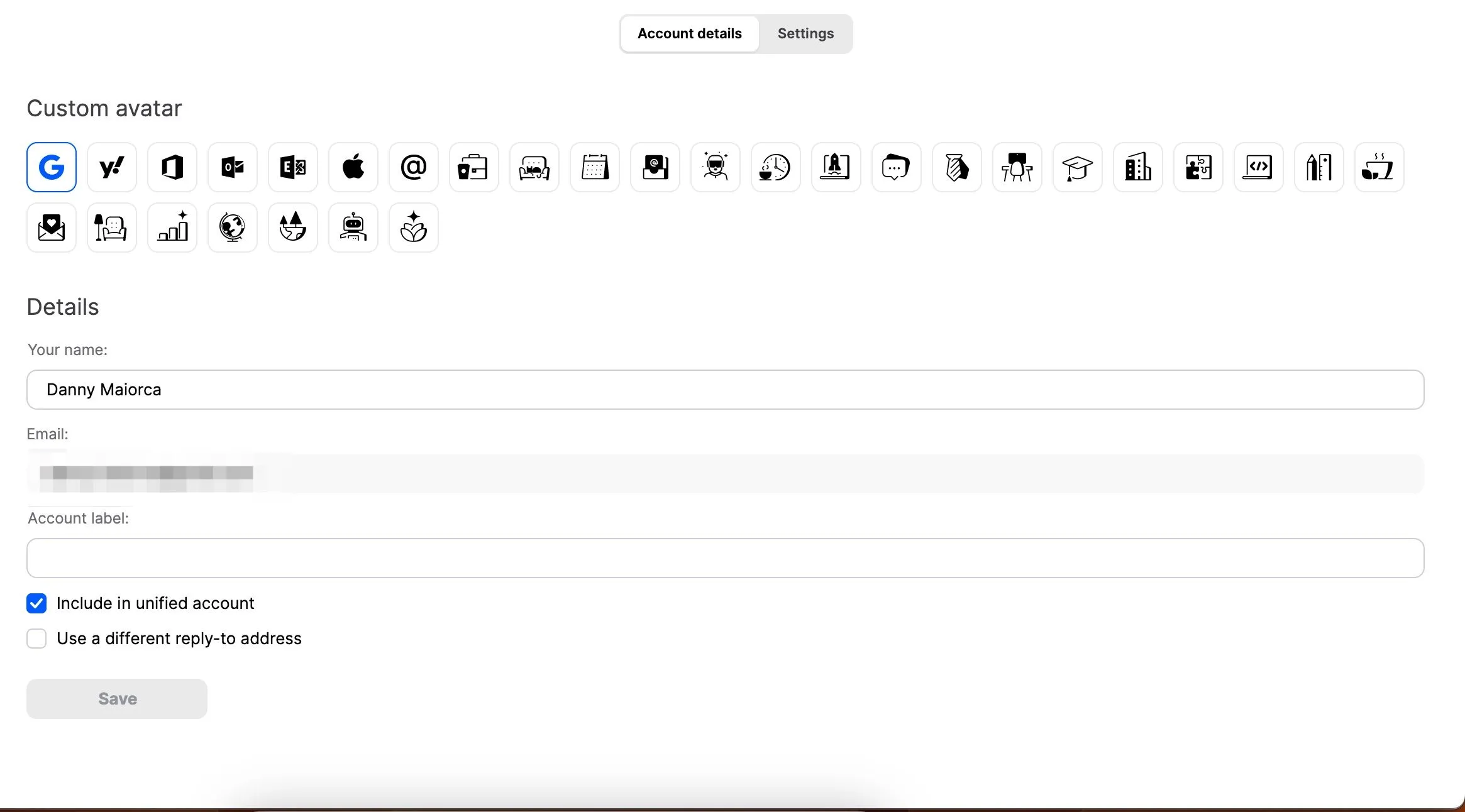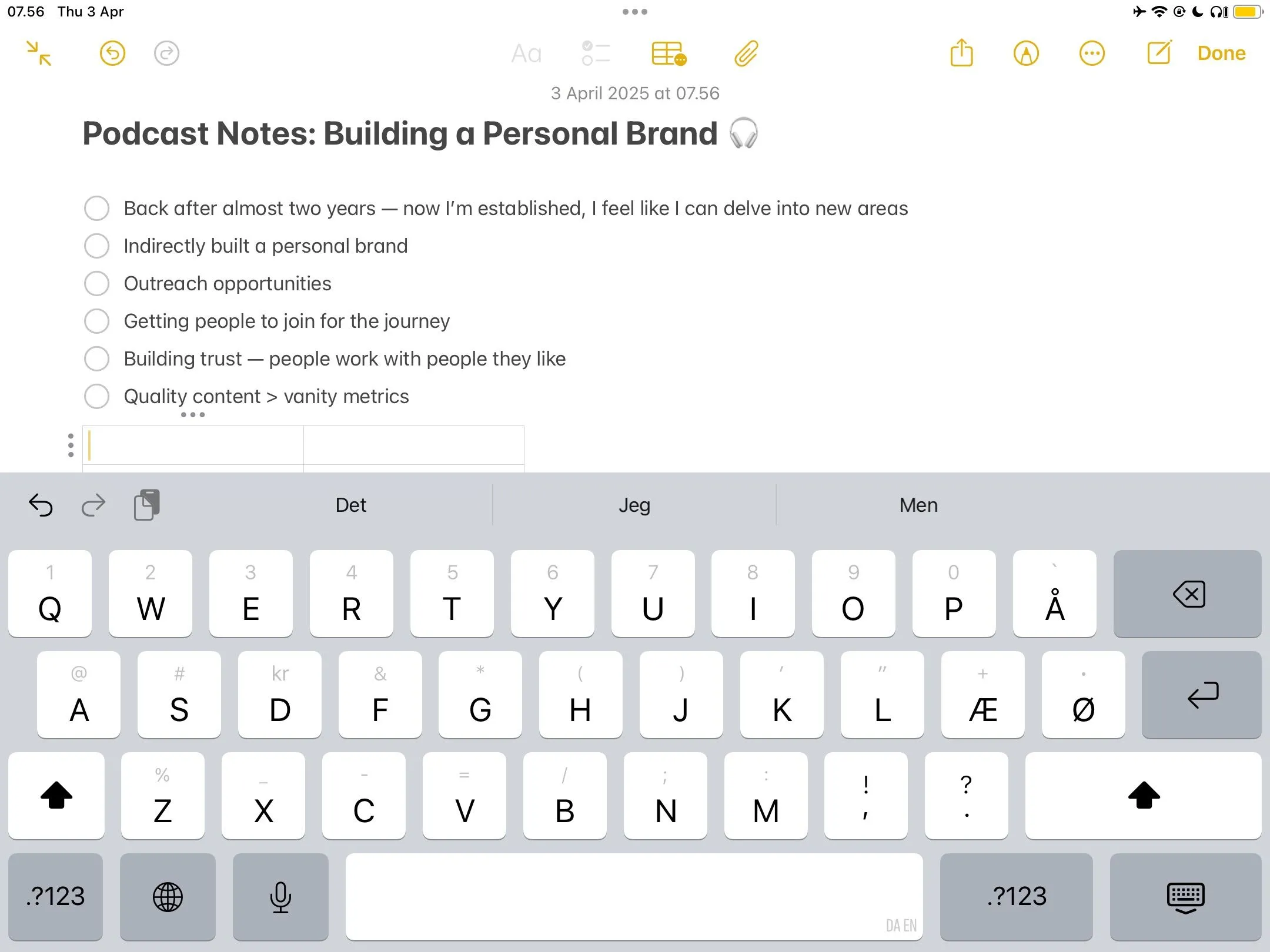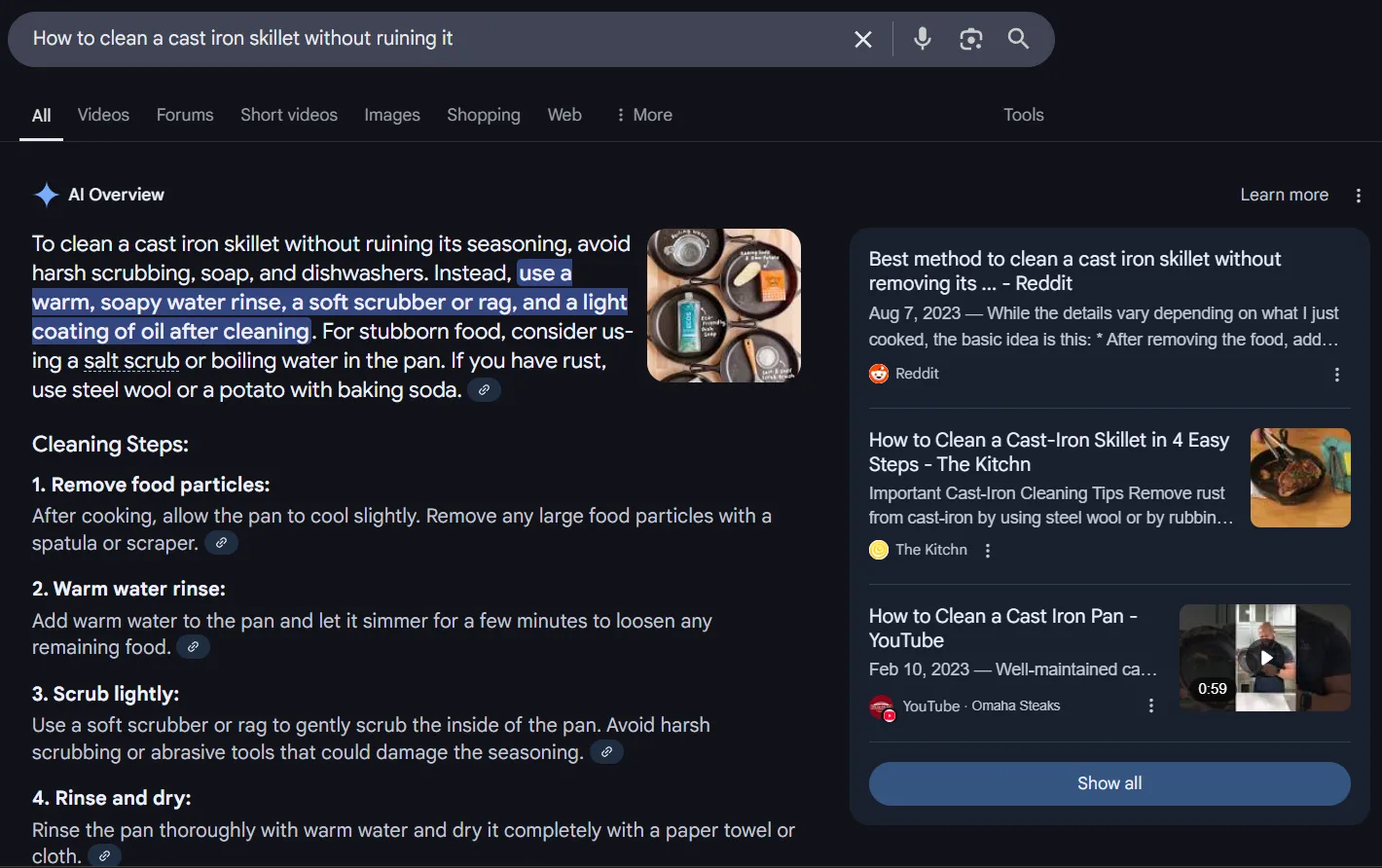Bạn có bao giờ tự hỏi làm thế nào để xem lại những tài liệu mà mình hoặc người khác đã in trên máy tính Windows chưa? Mặc dù hàng đợi in (print queue) chỉ hiển thị các tác vụ đang chờ xử lý, nó lại không lưu lại lịch sử của những công việc đã hoàn thành. Tuy nhiên, có nhiều cách để bạn có thể truy xuất danh sách các tài liệu đã in trước đó trên hệ điều hành Windows, từ công cụ tích hợp sẵn cho đến các phần mềm chuyên dụng. Việc này có thể hữu ích cho việc theo dõi cá nhân hoặc kiểm soát hoạt động in ấn trên hệ thống của bạn.
Xem Lịch Sử Tài Liệu Đã In Bằng Trình Xem Sự Kiện (Event Viewer)
Trình xem Sự kiện (Event Viewer) là một công cụ tích hợp sẵn của Windows, thường được sử dụng để khắc phục các sự cố hệ thống. Nhưng ít ai biết rằng, nó cũng có khả năng theo dõi lịch sử các tài liệu đã được in trên máy tính Windows của bạn. Tuy nhiên, Event Viewer không ghi lại các tài liệu đã in theo mặc định. Để sử dụng tính năng này, bạn cần cấu hình nó để ghi nhật ký hoạt động in ấn một cách thủ công.
Kích hoạt ghi nhật ký in trong Event Viewer
Để bắt đầu, bạn cần kích hoạt tính năng ghi nhật ký in trong Event Viewer:
-
Nhấn tổ hợp phím Win + R để mở hộp thoại Run.
-
Nhập eventvwr vào ô văn bản và nhấn Enter. Thao tác này sẽ mở cửa sổ Event Viewer.
-
Sử dụng khung bên trái, điều hướng đến Applications and Services Logs > Microsoft > Windows.
-
Trong thư mục Windows, tìm và mở rộng thư mục PrintService.
-
Trong khung giữa, bạn sẽ thấy nhật ký Operational. Nhấp chuột phải vào nó và chọn Properties.
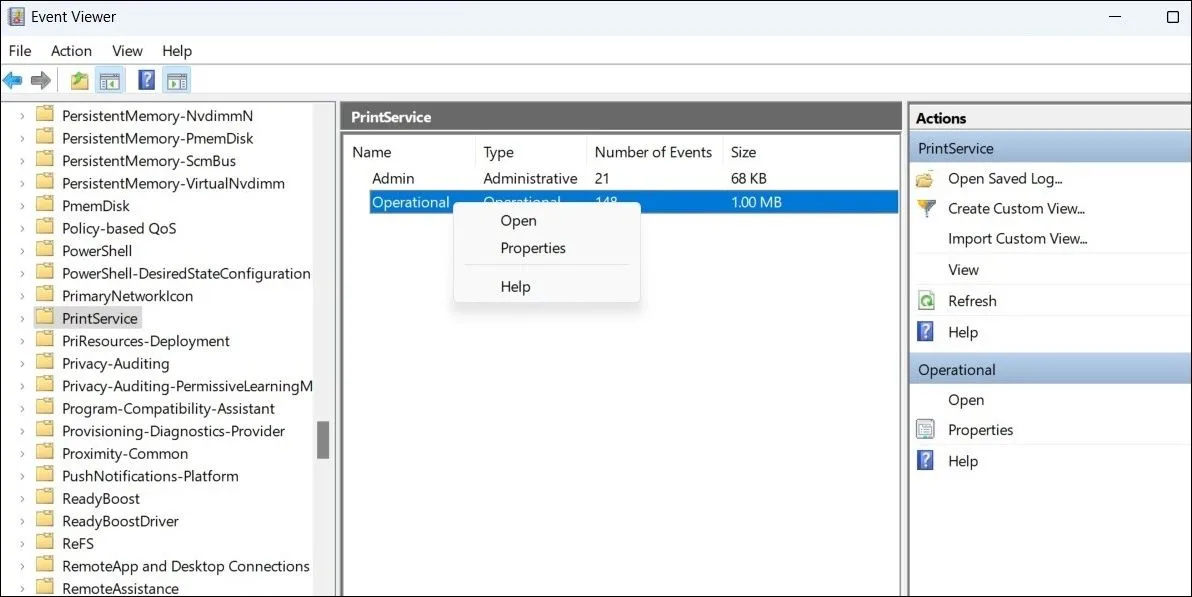 Kích hoạt ghi nhật nhật ký PrintService trong Trình xem sự kiện Windows
Kích hoạt ghi nhật nhật ký PrintService trong Trình xem sự kiện Windows -
Trong cửa sổ Log Properties, điều hướng đến tab General và tích chọn ô Enable logging.
-
Bạn cũng nên chỉ định hành động mà Windows nên thực hiện khi đạt đến kích thước nhật ký tối đa (ví dụ: ghi đè sự kiện cũ hơn).
-
Nhấp vào Apply rồi OK để lưu các thay đổi.
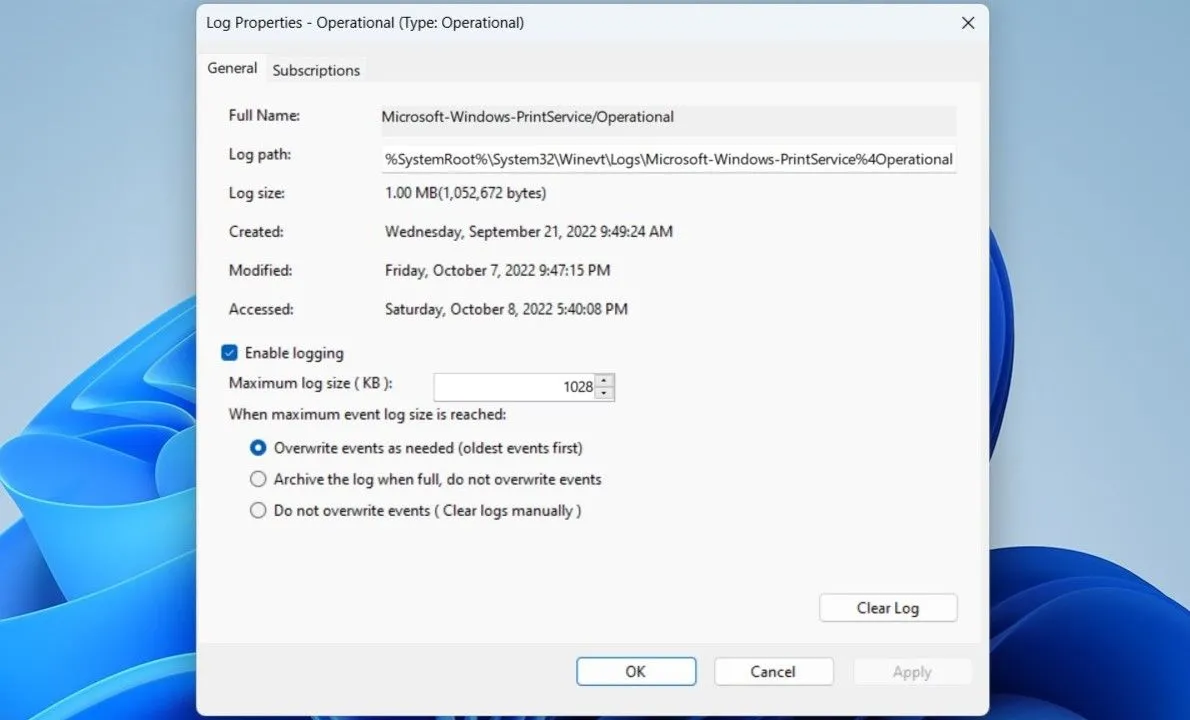 Cấu hình tùy chọn ghi nhật ký lịch sử in ấn trên hệ điều hành Windows
Cấu hình tùy chọn ghi nhật ký lịch sử in ấn trên hệ điều hành Windows
Từ bây giờ, Windows sẽ duy trì một tệp nhật ký về bất kỳ tài liệu nào được in từ hệ thống của bạn. Bạn có thể truy cập tệp nhật ký đó từ Event Viewer bất kỳ lúc nào.
Cách xem nhật ký in đã lưu
Để xem lại lịch sử in từ nhật ký:
- Mở lại Event Viewer bằng cách tìm kiếm trong menu Start hoặc theo cách đã hướng dẫn ở trên.
- Sử dụng khung bên trái để điều hướng đến Applications and Services Logs > Microsoft > Windows > PrintService.
- Nhấp đúp vào nhật ký Operational để xem lịch sử in của bạn.
Trong khung giữa, bạn sẽ thấy các mục nhập cho nhiều sự kiện máy in khác nhau. Bạn có thể sắp xếp các mục này theo Ngày và Giờ hoặc Task Category. Chọn một mục để xem ngày và giờ chính xác của tác vụ in cùng với máy in đã được sử dụng. Bạn cũng sẽ tìm thấy đường dẫn tệp của tài liệu đã in dưới tab General.
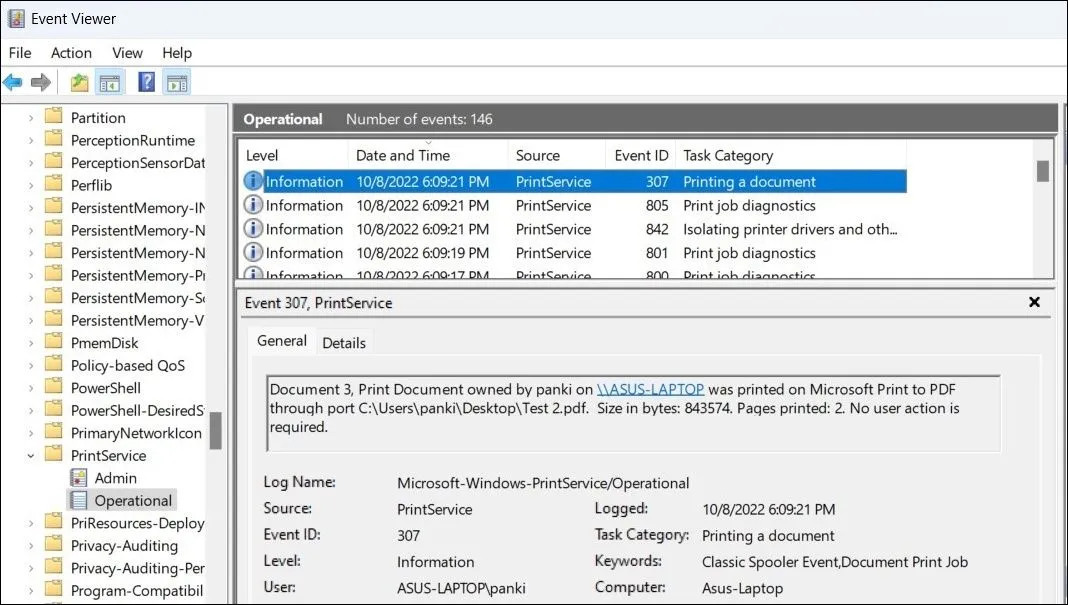 Giao diện hiển thị nhật ký lịch sử tài liệu đã in trong Trình xem sự kiện
Giao diện hiển thị nhật ký lịch sử tài liệu đã in trong Trình xem sự kiện
Xóa lịch sử in trong Event Viewer
Nếu bạn muốn xóa lịch sử in khỏi Windows, chỉ cần nhấp chuột phải vào tệp nhật ký Operational trong thư mục PrintService và chọn tùy chọn Clear log từ menu ngữ cảnh.
Kiểm Tra Lịch Sử In Với PaperCut Print Logger
Mặc dù có thể kiểm tra lịch sử tài liệu đã in thông qua Event Viewer, đây không phải là phương pháp thân thiện với người dùng nhất đối với nhiều người. May mắn thay, bạn cũng có thể sử dụng một ứng dụng của bên thứ ba như PaperCut Print Logger để kiểm tra lịch sử máy in của mình trên Windows.
Đầu tiên, bạn cần tải xuống và cài đặt công cụ PaperCut Print Logger trên PC của mình. Sau khi cài đặt, PaperCut Print Logger sẽ tự động giám sát và ghi nhật ký tất cả các tác vụ in trên hệ thống của bạn. Nó sẽ ghi lại các chi tiết cần thiết như thời gian in, tên người dùng đã bắt đầu tác vụ in, tổng số trang và các thuộc tính khác như khổ giấy, chế độ màu, v.v.
Để xem lịch sử tài liệu đã in được lưu bởi PaperCut Print Logger:
-
Mở File Explorer và điều hướng đến thư mục: C: > Program Files (x86) > PaperCut Print Logger.
-
Nhấp đúp vào lối tắt ViewLogs.
-
Trong báo cáo, bạn sẽ thấy lịch sử in theo ngày.
-
Nhấp vào nút View trong cột HTML để xem danh sách các tài liệu đã in trong một ngày cụ thể, cùng với các chi tiết của chúng.
-
Nhấp vào tùy chọn CSV/Excel để lưu báo cáo dưới dạng tệp Excel để phân tích thêm hoặc lưu trữ.
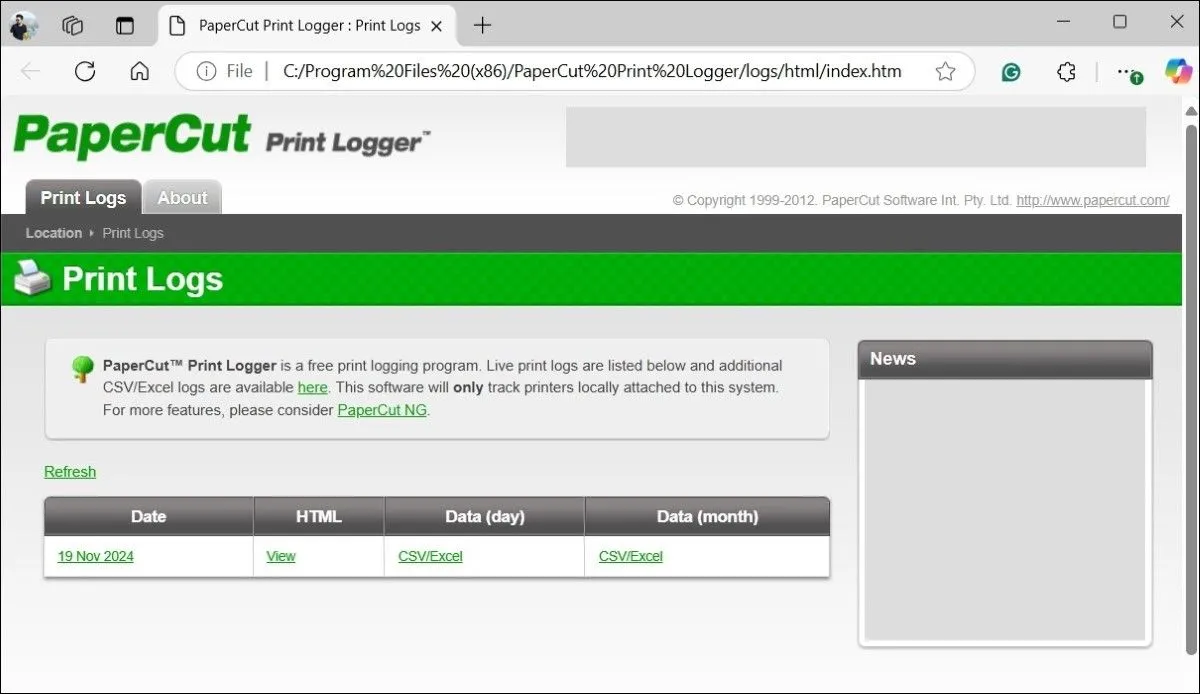 Trang báo cáo lịch sử in của PaperCut Print Logger trên trình duyệt web
Trang báo cáo lịch sử in của PaperCut Print Logger trên trình duyệt web
Biết cách truy cập lịch sử tài liệu đã in trên Windows có thể rất tiện lợi trong một số tình huống. Bạn có thể sử dụng nó để tìm lại một tài liệu cụ thể hoặc thậm chí kiểm tra xem có ai khác đang sử dụng máy in của bạn mà không được phép hay không. May mắn thay, việc thực hiện điều này khá đơn giản, bất kể bạn chọn phương pháp nào.
Thuthuatdidong.net hy vọng bài viết này đã cung cấp cho bạn những thông tin hữu ích. Hãy chia sẻ ý kiến hoặc những thủ thuật in ấn khác mà bạn biết trong phần bình luận bên dưới nhé!